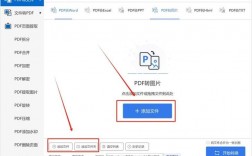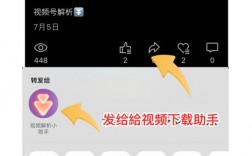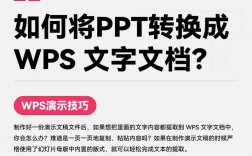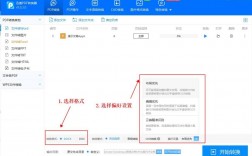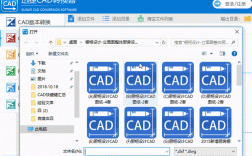将PDF转换成PPT的过程可以通过多种方法完成,包括使用在线转换工具、桌面软件以及编程库等,以下将详细介绍几种常用的方法及其步骤:
使用在线转换工具
1、选择可靠的在线转换工具:例如WPS、Speedpdf等。
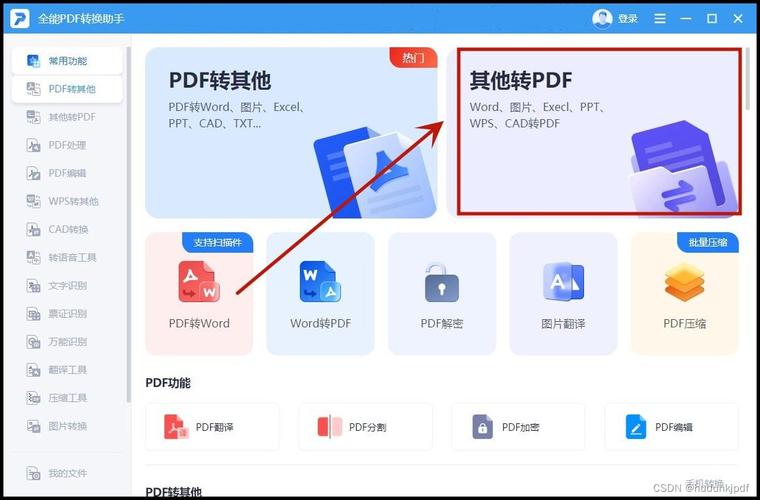
2、上传PDF文件:通过拖放或点击选择文件按钮上传需要转换的PDF文件。
3、开始转换:点击“开始转换”按钮后,系统会自动进行文件转换,这个过程通常非常快速,尤其是对于小体积的文件。
4、下载转换后的PPT文件:转换完成后,可以下载生成的PPT文件。
使用桌面软件
1、安装WPS Office:下载并安装WPS Office,这是一款功能强大的办公软件套件。
2、打开PDF文件:启动WPS Office,选择“PDF to Word”功能,然后打开需要转换的PDF文件。
3、转换为Word文档:将PDF文件转换为Word文档,这一步是为了方便后续编辑和格式调整。
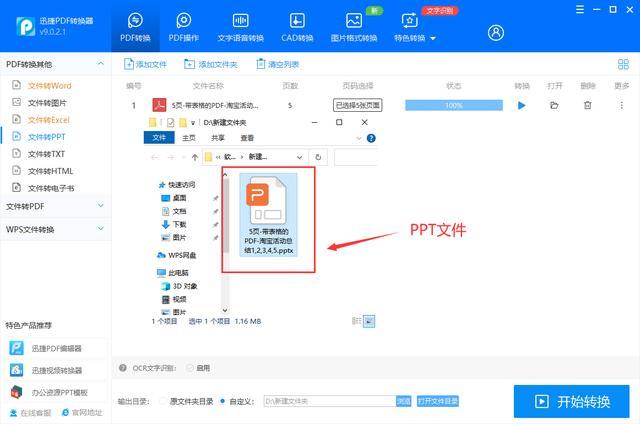
4、保存为PPT文件:在Word中对内容进行必要的编辑后,选择“另存为”功能,将文件保存为PPT格式。
使用编程库(如Python)
1、安装所需库:确保已安装PyPDF2和pythonpptx库,可以使用pip install PyPDF2 pythonpptx命令进行安装。
2、编写代码:编写Python脚本来读取PDF文件的内容,并将其转换为PPT格式,以下是一个简单的示例代码:
- import fitz # PyMuPDF
- from pptx import Presentation
- def pdf_to_ppt(pdf_path, ppt_path):
- doc = fitz.open(pdf_path)
- ppt = Presentation()
- for page_num in range(len(doc)):
- page = doc.load_page(page_num)
- text = page.get_text()
- layout = ppt.slide_layouts[0] # 使用默认布局
- slide = ppt.slides.add_slide(layout)
- slide.shapes.title.text = text[:50] # 只显示前50个字符作为标题
- slide.shapes.placeholders[1].text = text[50:] # 剩余文本放入正文占位符
- ppt.save(ppt_path)
- 示例用法
- pdf_to_ppt('example.pdf', 'output.pptx')
3、运行代码:运行上述代码,即可将指定的PDF文件转换为PPT文件。
注意事项
1、隐私保护:使用在线转换工具时,务必注意隐私政策,确保文件在转换后会被删除。
2、转换质量:不同的工具和方法可能在转换质量上有所差异,建议根据具体需求选择合适的工具。
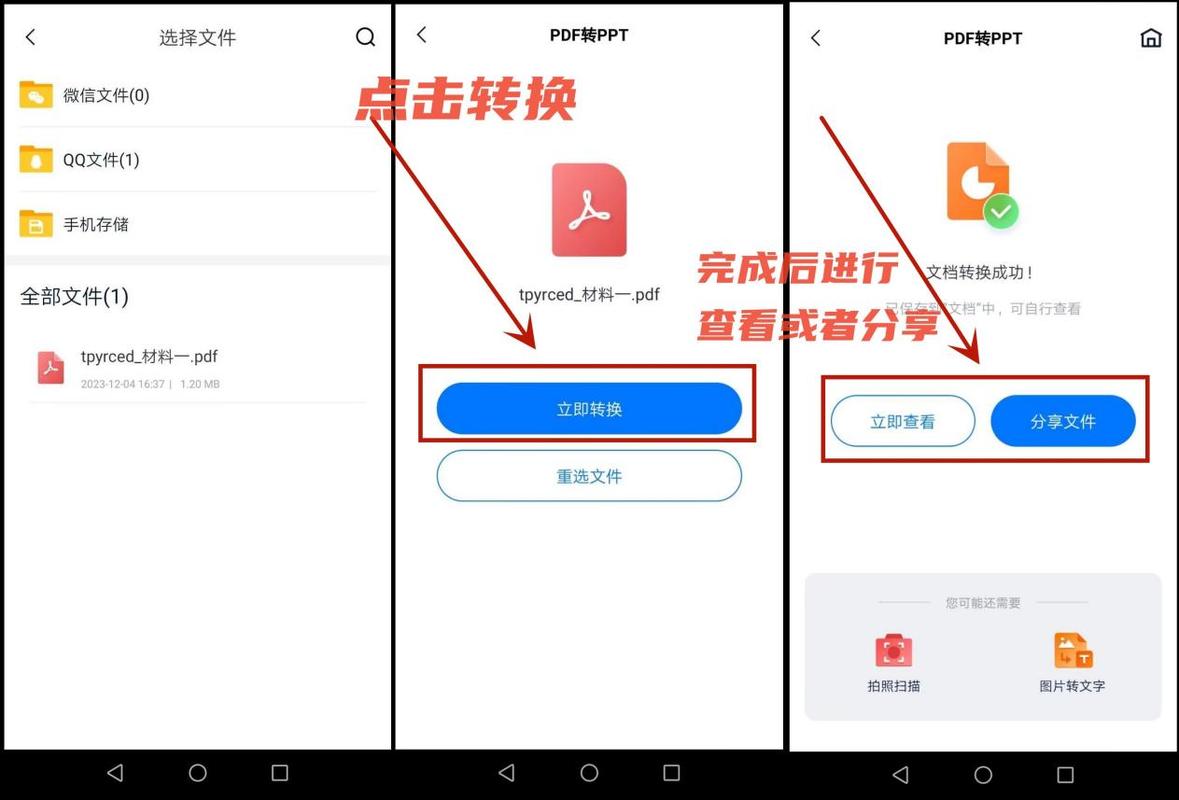
3、文件大小和页数限制:部分在线工具可能对文件大小和页数有限制,如需处理大文件或多页文档,可考虑使用桌面软件或编程库。
FAQs
1、问题一:PDF转PPT后格式是否会保留?
解答: PDF转PPT的过程中,原始PDF的格式可能无法完全保留,特别是复杂的排版和图形元素,在转换过程中可能会出现变化,建议在转换后检查并调整PPT的格式。
2、问题二:是否可以批量转换多个PDF文件为PPT?
解答: 是的,可以使用支持批量转换的在线工具或桌面软件来实现,Speedpdf就提供了在线批量转换PDF为PPT的功能,只需按照工具的指示上传多个PDF文件,然后开始转换即可。
将PDF转换成PPT的方法多种多样,可以根据个人需求和实际情况选择合适的方法,在使用过程中也要注意隐私保护和转换质量的问题。